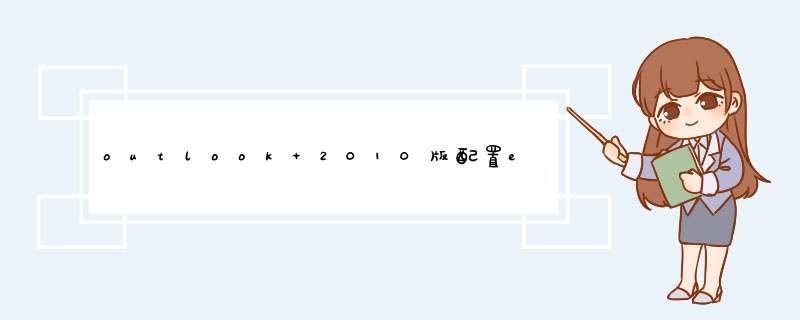
配置本地outlook 账号。
设置输入完成链接服务器的时候, 输入用户名 密码。 其中用户名是域名\邮件账号,
例如 ITS\user04
1、启动『账号』:
启动Outlook应用程序;
在『工具』菜单中,单击『账号』。
2、添加Exchange账号:
在『账号』窗口中,单击左下角位置的『+』按钮;
»在d出的快捷菜单中,选择『Exchange』。
3、
填写Exchange账号信息:
在『输入您的Exchange账户信息。』对话框中,
电子邮件地址:』输入Exchange邮箱;
身份验证目录下,
『方法:』可以选择『用户名和密码』、『Kerberos』、『客户端证书身份验证』;(以用户名和密码为例)
『用户名:』输入用户名;
『密码:』输入密码;
勾选『自动配置』复选框;
单击『添加账户』按钮。
4、
确认配置设置:
左下角会出现『正在检测Exchange服务』的提示;
在d出的询问对话框中,『是否允许此服务器配置您的设置?』,单击『允许』按钮。
5、
成功添加账号:
若自动配置成功,返回到的『账户』窗口中,可以看到左边空白框中,已经添加了一个账号。
6、
添加服务器:
如果系统自动配置不成功,
返回需要填写服务器:『partner.outlook.cn』。
单击『添加账户』按钮。
也可以在第(3)步骤中,不勾选『自动配置』复选框,直接输入服务器。
原因:
可能是网络问题,没有连接到服务器。
方法:
进入手机的“设置”下面的“账户和同步”。
“背景数据”和“自动同步”默认都是开启状态。
点击“添加账户”,选择“Exchange"账户,进入”添加Exchange账户“界面。
输入自己在公司的exchange邮箱地址和密码,点击下一步,会“显示正在检索账户信息”和“正在检查接受服务器设置”。
在这个时候报错了:“无法与服务器建立连接”。
点击“编辑详情”进入“服务器设置”界面,这个时候要输入正确的“域名\用户名“还有”服务器“,默认”采用安全连接(SSL)。
在输“域名\用户名“还有”服务器“都犯了错误,一开始将“邮件地址中@前的部分”当用户命输入,结果不对。后来改成登录计算机的域名\用户名就对了。“服务器”名也是,一开始直接按照outlook邮件账户中显示的“MicrosoftExchange服务器“名称直接输入的,其实不对,后来在”其他设置“中的“连接”下查看“Exchange代理服务器设置“才看到正确的服务器名称。
欢迎分享,转载请注明来源:内存溢出

 微信扫一扫
微信扫一扫
 支付宝扫一扫
支付宝扫一扫
评论列表(0条)